Cómo solucionar el error “mediatoolbox.dll Is Missing” (falta mediatoolbox.dll): guía paso a paso
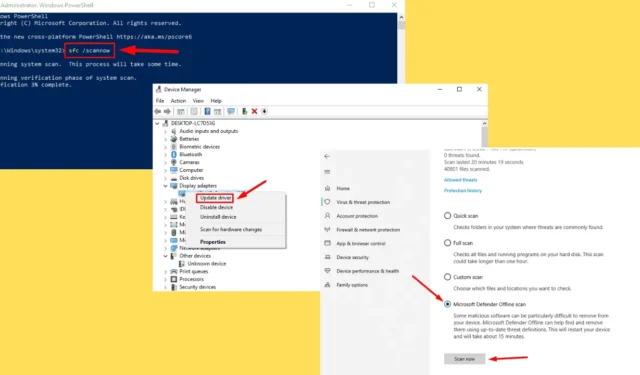
El mensaje de error “mediatoolbox.dll is Missing” puede afectar gravemente a su sistema operativo y provocar problemas con determinadas aplicaciones o funciones del sistema. Este error se produce cuando el archivo DLL está dañado, eliminado o extraviado debido a diversos problemas, como fallos del sistema, infecciones de malware o instalaciones de software configuradas incorrectamente.
Afortunadamente, existen métodos para solucionar este problema y restaurar el rendimiento de su computadora.
¡Vamos a sumergirnos en ello!
Cómo solucionar el problema de que “mediatoolbox.dll no está disponible”
A continuación se presentan algunas soluciones efectivas:
Ejecutar análisis sin conexión de Windows Defender
El malware o los virus pueden dañar los archivos DLL y provocar errores como el que estamos tratando. Ejecutar un análisis sin conexión de Windows Defender le permite eliminar amenazas de malware que pueden haberse pasado por alto durante un análisis rápido. Siga estos pasos:
- Presione el ícono de Windows + S , escriba Seguridad de Windows y haga clic en Abrir .
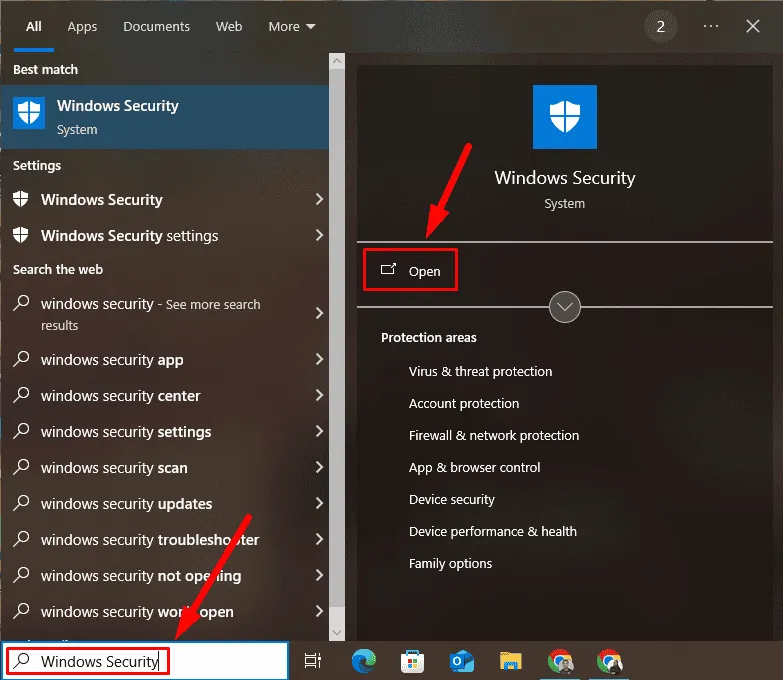
- Seleccione “ Protección contra virus y amenazas ”.
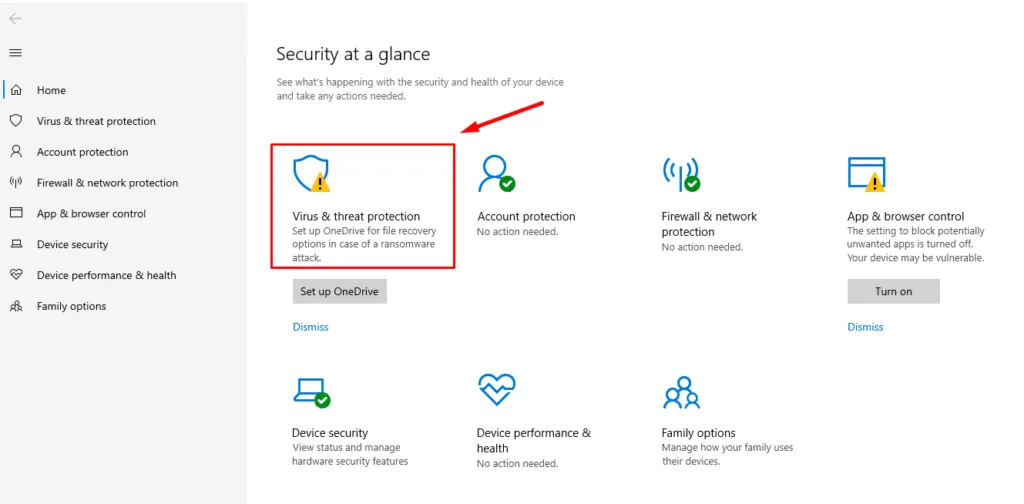
- Haga clic en “ Opciones de escaneo ”.
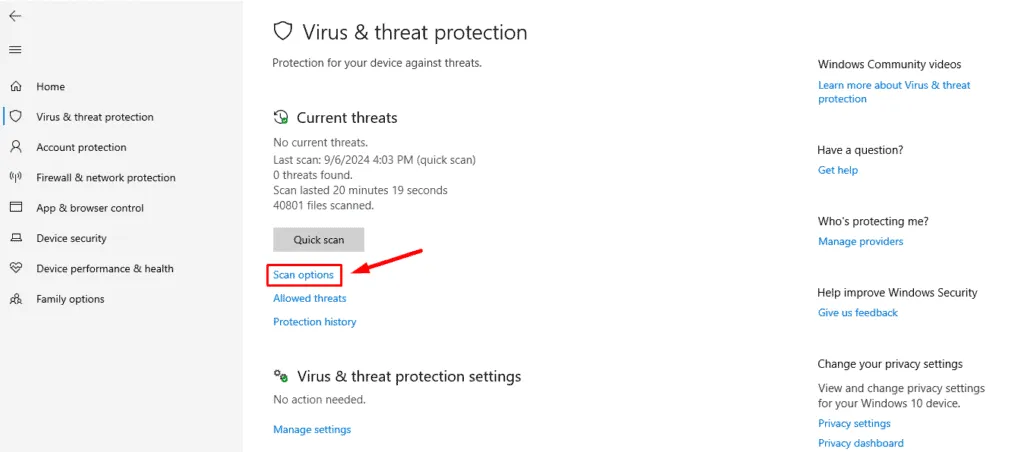
- Seleccione “ Análisis sin conexión de Microsoft Defender ” y luego haga clic en “ Analizar ahora ”.
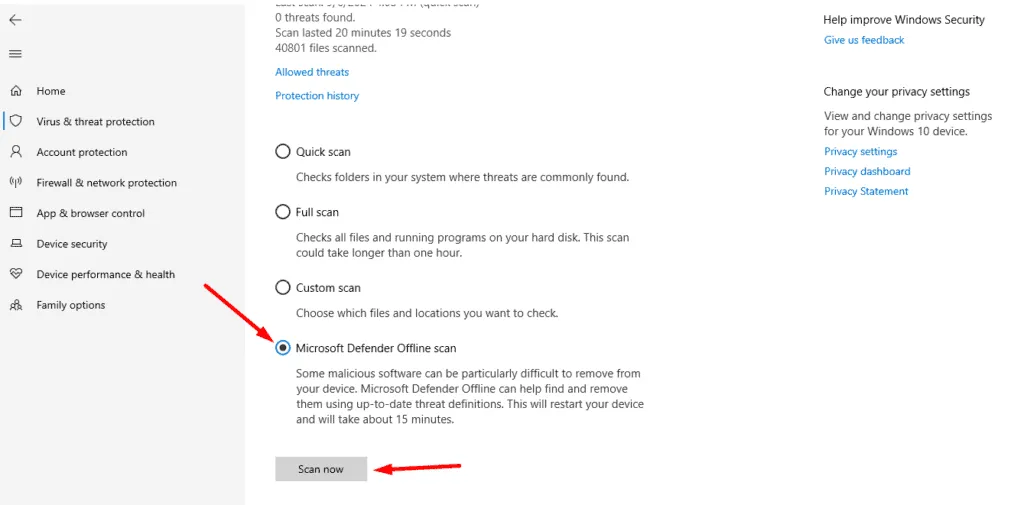
Después del análisis, elimine las amenazas detectadas y reinicie el equipo. Verifique si el error persiste.
Ejecutar el Comprobador de archivos del sistema (SFC)
La herramienta Comprobador de archivos del sistema (SFC) es útil para escanear y restaurar archivos del sistema dañados o faltantes, incluidas las DLL vitales como mediatoolbox.dll. A continuación, se explica cómo ejecutarla:
- Haga clic derecho en el botón Inicio y luego seleccione Windows PowerShell (Administrador) .
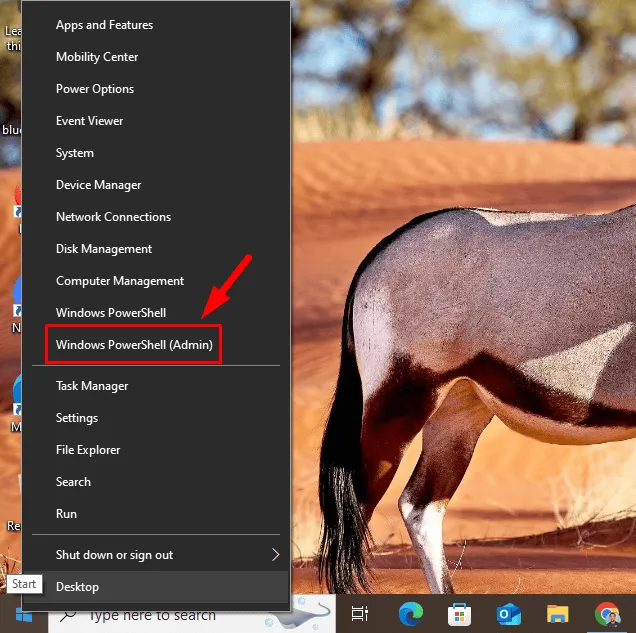
- Ingrese sfc /scannow y presione Enter .
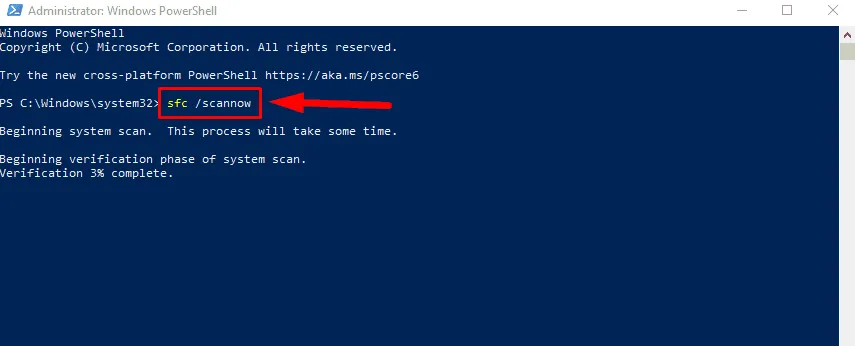
Espere a que finalice el proceso de escaneo y luego reinicie su computadora.
Actualizar controladores obsoletos
A veces, los controladores obsoletos o que funcionan mal pueden provocar errores relacionados con los archivos DLL. Para actualizar los controladores, siga estos pasos:
- Presione Windows + X y seleccione Administrador de dispositivos .
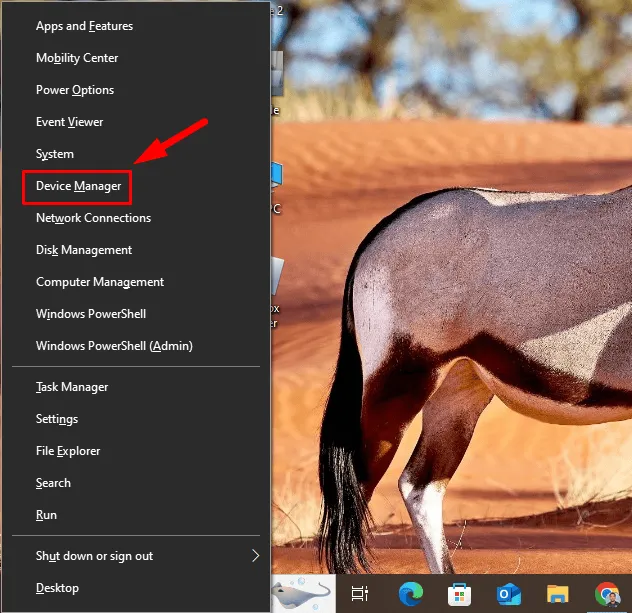
- Identifique los controladores de dispositivos relevantes asociados con su problema, como aquellos de adaptadores de pantalla o tarjetas de sonido.
- Haga clic derecho en cada controlador identificado y seleccione Actualizar controlador .
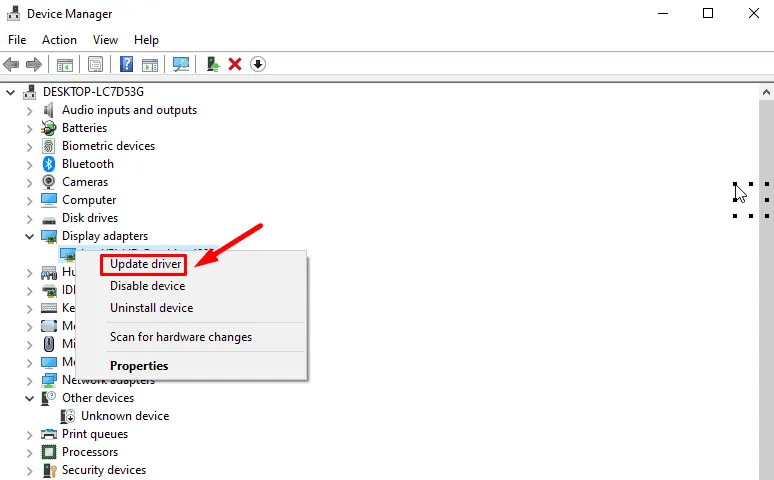
- Seleccione Buscar controladores automáticamente .
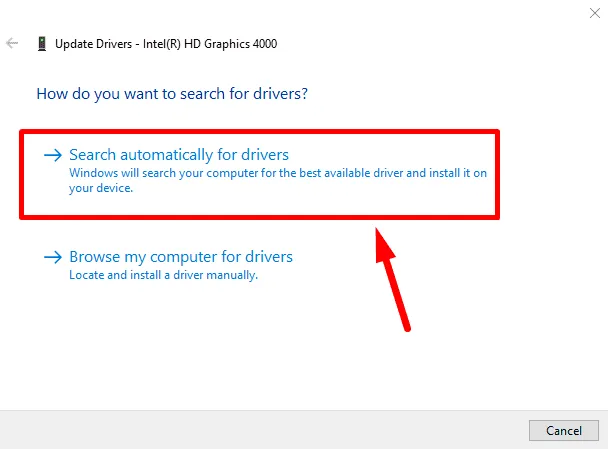
- Siga las instrucciones en pantalla para finalizar el proceso de actualización del controlador.
Asegúrese de reiniciar su computadora después.
Descargar y registrar mediatoolbox.dll
Si el archivo mediatoolbox.dll no se encuentra o está dañado, puede descargar una copia nueva de fuentes en línea confiables. Asegúrese de tener cuidado y descargar solo de sitios web confiables para evitar problemas adicionales. A continuación, le indicamos cómo proceder:
- Visite un sitio mediatoolbox.dll confiable y descargue el archivo.
- Copie y pegue el archivo descargado en C:\Windows\System32 para sistemas de 32 bits o C:\Windows\SysWOW64 para sistemas de 64 bits.
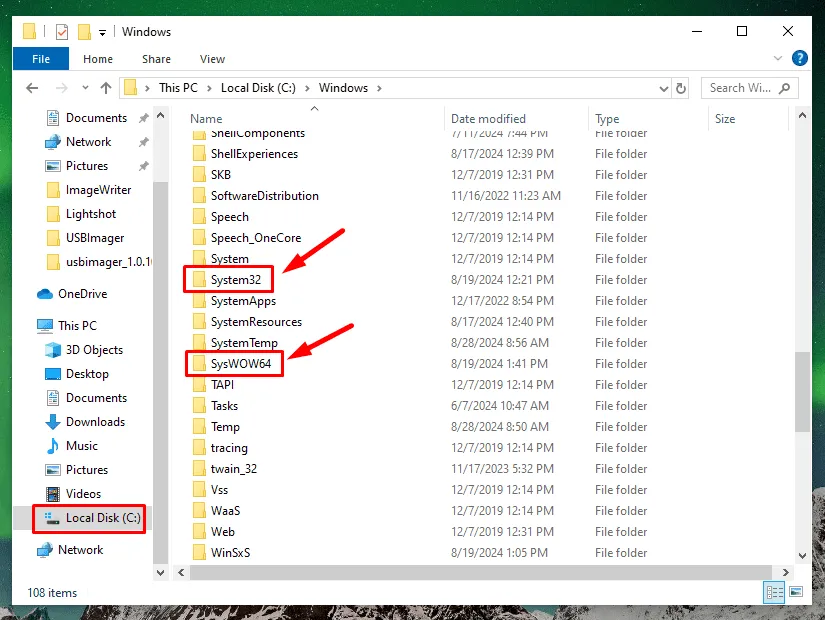
- Presione el ícono de Windows + R , escriba “cmd”, luego presione Enter o haga clic en Aceptar para iniciar el Símbolo del sistema.
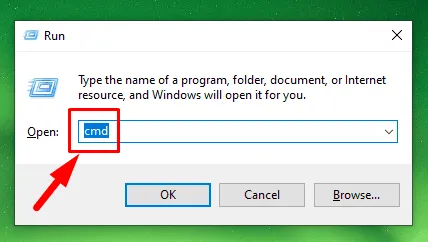
- Escriba regsvr32 c:\windows\system32\mediatoolbox.dll para sistemas de 32 bits o regsvr32 c:\windows\syswow64\mediatoolbox.dll para sistemas de 64 bits y presione Entrar para registrar el archivo DLL.
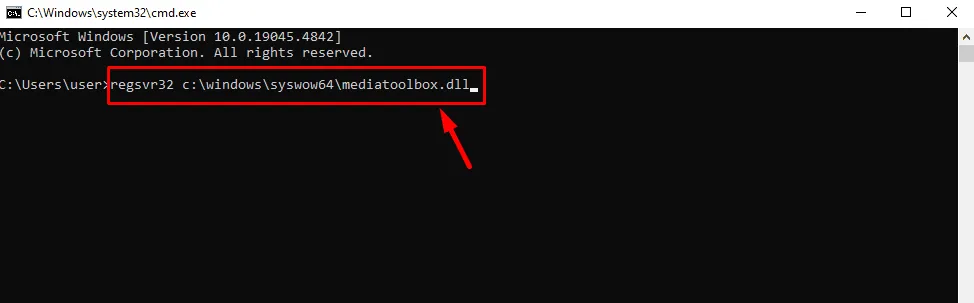
Por último, reinicia tu PC para aplicar los cambios.
Realizar una restauración del sistema
Si recientemente realizó cambios en su sistema o instaló software nuevo antes de recibir el error mediatoolbox.dll, la restauración del sistema puede ser la solución. Le permite revertir su PC a un estado anterior en el que no existía el error. Siga estos pasos:
- Presione Windows + R , escriba rstrui y presione Entrar .
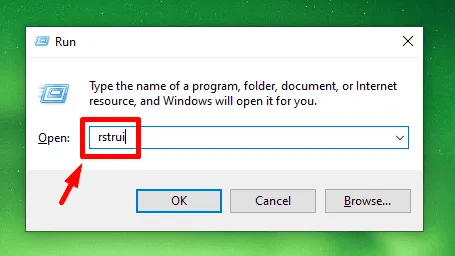
- Haga clic en Siguiente .
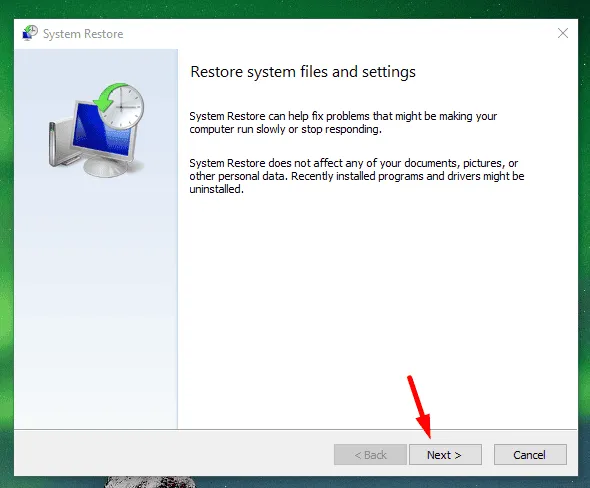
- Seleccione un punto de restauración de la lista que se muestra y luego haga clic en Siguiente .
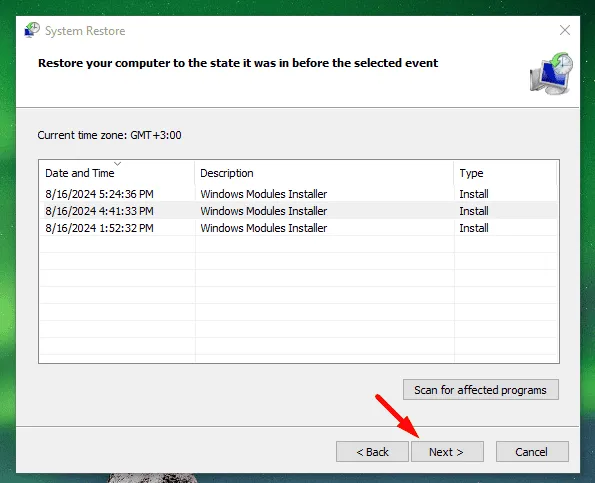
- Presiona Finalizar .
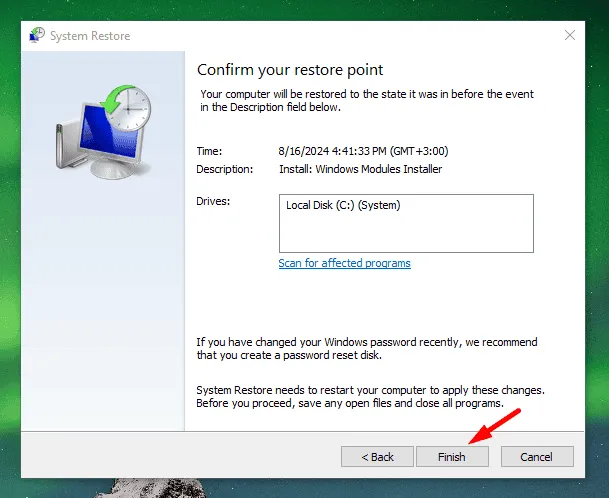
Tu computadora se reiniciará automáticamente para comenzar el proceso de restauración. Una vez completado, verifica si el problema se ha resuelto.
Si sigue estos pasos, debería poder resolver el error “mediatoolbox.dll is Missing”. Recuerde realizar una copia de seguridad de los archivos importantes antes de realizar cambios significativos en su sistema.
Además, considere investigar cómo solucionar otros errores de computadora como Msstdfmt.dll, Netapi32.dll y Wnaspi32.dll.



Deja una respuesta